很多小伙伴在使用excel对表格文档完成编辑之后都会需要将文档保存到电脑中,有的小伙伴在进行保存这一步操作时经常会需要对文件的保存格式进行调整。当我们想要更高效的完成表格文档的保存工作时,我们可以选择进入Excel选项页面,然后在该页面中打开保存选项,接着在保存页面中找到“将文件保存为此格式”选项,点击打开该选项,然后在下拉列表中选择自己常用的文档格式,最后点击确定选项即可。有的小伙伴可能不清楚具体的操作方法,接下来小编就来和大家分享一下Excel更改文件默认保存格式的方法。

1、第一步,我们在电脑中右键单击一个表格文档,然后在菜单列表中点击打开方式选项,再点击Excel选项

2、第二步,进入Excel页面之后,在页面左上角点击打开“文件”选项

3、第三步,打开文件选项之后,我们在文件页面的左侧列表中找到“选项”,点击打开该选项

4、第四步,进入Excel选项页面之后,我们在左侧列表中打开“保存”选项

5、第五步,在保存页面中,我们点击打开“将文件保存为此格式”选项,然后在下拉列表中选择一个自己需要的格式,最后点击确定选项即可

以上就是小编整理总结出的关于Excel更改文件默认保存格式的方法,我们进入Excel选项页面,然后在该页面中点击打开保存选项,再打开“将文件保存为此格式”选项,最后选择一个自己需要的格式,再点击确定选项即可,感兴趣的小伙伴快去试试吧。
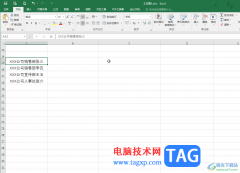 Excel表格换行不换格的方法教程
Excel表格换行不换格的方法教程
Excel表格是一款非常好用的软件,很多小伙伴都在使用。如果我......
 孤胆枪手2秘籍大全 秘籍代码及特殊键位
孤胆枪手2秘籍大全 秘籍代码及特殊键位
孤胆枪手2是一款比较经典的动作射击游戏。添加了更多的武器和......
 如何更换笔记本电池以延长使用寿命
如何更换笔记本电池以延长使用寿命
笔记本电脑的电池是影响其续航和性能的重要部分。很多用户在......
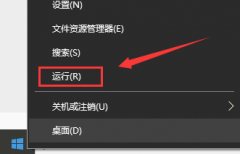 电脑提示无法找到libeay32.dll文件
电脑提示无法找到libeay32.dll文件
最近有用户遇见了电脑提示无法找到libeay32.dll文件。LIBEAY32.dll文......
 wps表格让隐藏的号码显示出来的教程
wps表格让隐藏的号码显示出来的教程
相信大部分用户都很喜欢使用wps软件来完成各种文件的编辑,在......
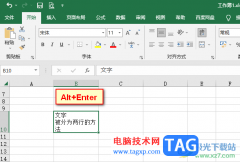
很多小伙伴在对表格文档进行编辑时都会选择使用Excel程序,因为该程序中有许多实用功能,能够帮助我们提高表格文档的编辑效率。在使用Excel编辑表格文档的过程中,有的小伙伴想要将一个...

excel是大部分用户很喜欢的一款电子表格制作软件,它有着许多强大的功能,让用户只需简单操作几步即可完成编辑工作,因此用户在工作中遇到需要整理表格的情况时,都会选择在excel软件中...

excel软件是用户很喜欢的一款表格编辑软件,在这款办公软件中用户可以感受到其中的功能是很强大的,并且能够避免许多重复且复杂的操作过程,为用户带来了许多的帮助,当用户在excel软件...

Excel是一款功能丰富且强大的表格处理程序,在该程序中,我们不仅可以对数据进行编辑,在表格中添加背景颜色以及图片、图表等,还可以对数据进行筛选以及重复值的删除操作。在使用Exc...
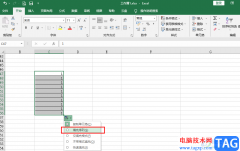
很多小伙伴之所以会选择使用Excel程序来编辑表格文档,就是因为表格文档中的功能十分的丰富,我们不仅可以在表格文档中对数据进行计算、排序或是筛选等操作,还可以给表格添加边框或是...

excel软件是大部分用户经常使用一款电子表格制作软件,为用户带来了许多的便利和好处,并且深受用户的喜爱,而且软件中的功能是很强大的,能够帮助用户有效避免重复和复杂的操作过程,...

Excel表格是我们都非常熟悉的一款办公软件,在其中完成各种数据的编辑和处理后,我们经常会需要将内容打印出来作为纸质版的资料使用。有的小伙伴在Excel表格中进行打印时会发现单元格的...
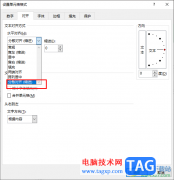
很多小伙伴在对表格文档进行编辑时都会选择使用Excel程序,在Excel程序中我们可以使用各种工具对表格文档进行编辑,例如计算表格中的数据、给表格添加边框等。在使用Excel编辑表格文档的过...

Excel表格是一款非常好用的数据处理软件,很多小伙伴在需要编辑和处理数据时都会选择使用该软件。在Excel表格中我们有时候会插入数据透视表,方便我们更好地进行数据的分析和处理。如果...

很多小伙伴在使用Excel对表格文档完成编辑之后都会需要将文档保存到电脑中,有的小伙伴在进行保存这一步操作时经常会需要对文件的保存格式进行调整。当我们想要更高效的完成表格文档的...
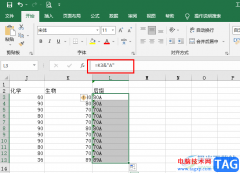
Excel是很多小伙伴都在使用的一款表格文档编辑程序,在Excel中,我们不仅可以对表格文档进行数据的输入以及计算,还可以对数据进行筛选或是排序,使用起来十分的方便。在使用Excel的过程中...
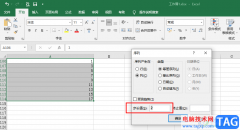
Excel是一款功能丰富,可以满足我们对于表格各种编辑需求的程序。在使用Excel的过程中,填充功能是很多小伙伴都会用到的一个快捷操作,它可以让数字自动填充递增数据,通常默认递增的单...

Excel表格是一款非常实用的办公软件,很多小伙伴都在使用。如果我们希望在Excel表格中去除回车跳到下一个单元格的功能,小伙伴们知道具体该如何进行操作吗,其实操作方法是非常简单的,...

很多小伙伴在编辑表格文档的时候经常会需要在表格中输入一些特殊格式的数字,例如分数,以1/3为例,很多小伙伴在单元格中输入“1/3”之后,会发现单元格中的分数自动变为了日期“3月1日...

excel是用户在工作中经常运用到的一款表格制作软件,为用户提供了强大且实用的功能,因此用户在编辑的过程中可以简单快速的完成制作,当用户在excel软件中编辑表格文件时,可以为整理好...